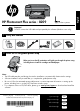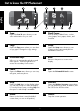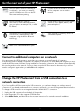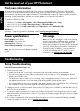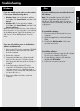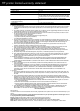Apply sticker to printer. Important! Do NOT connect the USB cable until prompted by the software (Windows users only). 1 Verify box contents 2 Insert the CD for guided printer setup When you insert the CD, animations will guide you through the printer setup, including how to install ink cartridges and load paper. Notes: • The USB cable may be used during the wireless installation to automatically obtain wireless settings. • Software installation will proceed after you complete the guided printer setup.
Get to know the HP Photosmart English 1 Scan: 7 2 Copy: 8 Directional keys: 9 Photo: 10 Help: 11 Wireless: Home: 12 Cancel: Opens the Help Menu on the display where you can select a topic to learn more about it. From the Home screen, touching Help lists the topics for which help is available. 6 Ink: Opens the Estimated Ink Levels screen. Opens the Photo menu where you can view, edit, print, and save photos. 5 Back: Returns to the previous screen on the display.
Print your photos without connecting to a computer— just insert your memory card or USB drive into a slot on the HP Photosmart and start printing. Connect the HP Photosmart to as many as five computers over a wireless network. Use the Edit features of the HP Photosmart to make subtle adjustments, give your photos an antique look, or add fun frames. Print a variety of projects such as games, checklists, music paper, albums, and panorama photos.
Get the most out of your HP Photosmart Find more information English All other product information can be found in the electronic Help and Readme. Electronic Help includes instructions on product features and troubleshooting. It also provides product specifications, legal notices, environmental, regulatory, and support information. The Readme file contains HP support contact information, operating system requirements, and the most recent updates to your product information.
Troubleshooting Mac If you are unable to print make sure the product is set as your default printing device: If you are unable to print, uninstall and reinstall the software: • Windows Vista: On the Windows taskbar, click Start, click Control Panel, and then click Printers. Note: The uninstaller removes all of the HP software components that are specific to the device. The uninstaller does not remove components that are shared by other products or programs.
Troubleshooting Network Troubleshooting Use this section to solve problems you might encounter when setting up a network connection. The product cannot be found during software installation English If the HP software is unable to find your product on the network during software installation, try the following troubleshooting steps. If you have a wireless connection, start with step 1 and proceed through step 4 as necessary.
Troubleshooting Step 3: Check for and resolve the following possible conditions: • Your computer may be connected to a Virtual Private Network (VPN). Temporarily disable the VPN before proceeding with the installation. Being connected to a VPN is like being on a different network; you will need to disconnect the VPN to access the product over the home network. • Security software may be blocking communication.
HP printer limited warranty statement HP product Duration of limited warranty Software Media 90 days Printer 1 year Print or Ink cartridges Until the HP ink is depleted or the “end of warranty” date printed on the cartridge has been reached, whichever occurs first. This warranty does not cover HP ink products that have been refilled, remanufactured, refurbished, misused, or tampered with.
Placez l’autocollant de la page de couverture sur votre imprimante. HP Photosmart Plus série B209 Important ! NE CONNECTEZ PAS le câble USB tant que vous n’y êtes pas invité par le logiciel d’installation (Utilisateurs de windows uniquement).
Apprenez à connaître l’appareil HP Photosmart 1 Français Numériser : 7 2 Copie : 8 Touches de direction : 9 Vous permettent de naviguer parmi les photos et les options de menu. Touchez le bouton dirigé vers la droite pour accéder à l’écran d’accueil secondaire. 4 Photo : 10 Aide : 11 Sans fil : Position init. : 12 Annuler : Encre : Ouvrez l’écran Niveaux d’encre estimés. Ouvre le menu Aide dans lequel vous pouvez sélectionner une rubrique et obtenir des informations supplémentaires.
Tirez le meilleur parti de votre appareil HP Photosmart Connectez l’appareil HP Photosmart à cinq ordinateurs maximum sur un réseau sans fil. Utilisez les fonctions d’édition de l’appareil HP Photosmart pour effectuer quelques réglages subtils, donner à vos photos un aspect ancien ou leur ajouter des cadres amusants. Imprimez une grande diversité de projets tels que des jeux, des listes de contrôle, du papier à musique, des albums ou des photos panoramiques.
Tirez le meilleur parti de votre appareil HP Photosmart Sources d’informations supplémentaires Toutes les autres informations relatives au produit figurent dans l’aide en ligne et le fichier Lisez-moi. L’aide en ligne contient des instructions relatives aux fonctionnalités et au dépannage du produit. Elle décrit également les caractéristiques du produit, des notices légales, ainsi que des informations d’ordre environnemental, réglementaire et d’assistance.
Dépannage Mac Si vous ne parvenez pas à imprimer, assurezvous que le produit est défini en tant que périphérique d’impression par défaut : Si vous ne parvenez toujours pas à effectuer d’impression, désinstallez, puis réinstallez le logiciel : • Windows Vista : Dans la barre des tâches de Windows, cliquez sur Démarrer, sélectionnez Panneau de configuration, puis Imprimantes. Remarque : Tous les composants logiciels HP propres au périphérique sont supprimés par le programme de désinstallation.
Dépannage Dépannage du réseau Cette section concerne la résolution des problèmes que vous êtes susceptible de rencontrer lors de la configuration d’une connexion réseau. Le produit n’est pas détecté durant l’installation du logiciel Si le logiciel HP ne parvient pas à détecter votre produit lors de l’installation du logiciel, essayez d’appliquer la procédure de dépannage suivante. Si vous disposez d’une connexion sans fil, commencez par l’étape 1 et poursuivez jusqu’à l’étape 4 si nécessaire.
Dépannage Étape 3 : Déterminez si les erreurs suivantes se sont produites et, le cas échéant, tentez de les résoudre : • Votre ordinateur n’est peut-être pas connecté à votre réseau. Assurez-vous que l’ordinateur est connecté au même réseau que l’appareil HP Photosmart. Si vous vous connectez via une liaison sans fil, par exemple, il se peut que votre ordinateur se soit connecté par erreur à un réseau avoisinant. • Votre ordinateur est peut-être connecté à un réseau privé virtuel (VPN).
Déclaration de garantie limitée de l’imprimante HP Produit HP Supports logiciels Imprimante Cartouches d'encre Durée de la garantie limitée 90 jours 1 an Jusqu'à épuisement de l'encre HP ou jusqu'à expiration de la date de garantie imprimée sur la cartouche (selon le cas qui se produira en premier). Cette garantie ne couvre pas les produits utilisant de l'encre HP qui ont été reconditionnés, mal utilisés ou altérés.
Pegue la etiqueta de la página de cubierta en la impresora. HP Photosmart Plus series - B209 ¡Importante! NO conecte el cable USB hasta que el software se lo indique (Sólo usuarios de Windows). 1 Compruebe el contenido de la caja Al insertar el CD, las animaciones le guiarán por el proceso de configuración de la impresora, incluida la colocación de los cartuchos y la carga de papel.
Conozca HP Photosmart 1 Escanear: 7 2 Copiar: 8 Teclas de dirección: 9 Español Permite desplazarse a través de las opciones de menú y de las fotografías. Toque el botón de flecha derecha para acceder a la pantalla secundaria de Inicio. 4 Foto: 10 Ayuda: 11 Conexión inalámbrica: Posición inicial: 12 Cancelar: Tinta: Abre la pantalla Niveles de tinta estimados. Abre el menú Ayuda en la pantalla, donde puede seleccionar un tema para conocer más respecto del mismo.
Aproveche al máximo HP Photosmart Imprima fotos sin conexión al ordenador: sólo tiene que insertar la tarjeta de memoria en una ranura o unidad USB de HP Photosmart y empezar a imprimir. Conecte HP Photosmart hasta a cinco ordenadores en una red inalámbrica. Utilice las funciones de edición de HP Photosmart para ajustar los subtítulos, dar apariencia antigua a las fotos o añadir divertidos marcos.
Aproveche al máximo HP Photosmart Cómo buscar más información Puede encontrar cualquier otra información del producto en los archivos electrónicos Ayuda y Léame. La ayuda electrónica incluye instrucciones para el uso de funciones del producto y la solución de problemas. También ofrece las especificaciones del producto, avisos legales e información medioambiental, regulatoria y de asistencia técnica.
Resolución de problemas Windows Mac Si sigue sin poder imprimir, desinstale y vuelva a instalar el software: Si no consigue imprimir, compruebe que el producto se ha establecido como dispositivo predeterminado: • Windows Vista: En la barra de tareas de Windows, haga clic en Inicio, elija Panel de control y, a continuación, haga clic en Impresoras. Nota: El programa de desinstalación elimina los componentes del software HP específicos del dispositivo.
Resolución de problemas Solución de problemas de red Utilice esta sección para resolver los problemas que se puede encontrar al configurar una conexión de red. No se ha podido detectar el producto durante la instalación del software Si el software HP no consigue detectar el producto en la red durante la instalación, consulte los pasos de resolución de problemas siguientes. Si dispone de una conexión inalámbrica, empiece por el paso 1 y continúe hasta el paso 4, según proceda.
Resolución de problemas Paso 3: Compruebe y solucione las siguientes condiciones posibles: • Es posible que el ordenador no esté conectado a la red. Asegúrese de que el equipo que utiliza está conectado a la misma red que HP Photosmart. Si la red es inalámbrica, por ejemplo, es posible que el ordenador esté conectado a una red vecina por error. • El ordenador puede estar conectado a una red privada virtual (VPN). Desactive temporalmente el VPN antes de continuar con la instalación.
Declaración de garantía limitada de la impresora HP Producto HP Medio de almacenamiento del software Impresora Cartuchos de tinta o impresión Cabezales de impresión (sólo se aplica a productos con cabezales de impresión que el cliente puede sustituir) Accesorios Duración de la garantía limitada 90 días 1 año La garantía es válida hasta que se agote la tinta HP o hasta que se alcance la fecha de “fin de garantía” indicada en el cartucho, cualquiera de los hechos que se produzca en primer lugar.